Obecnie pliki GIF są podziwiane przez dużą liczbę osób, a wraz z popularnością aplikacji społecznościowych coraz więcej osób woli dzielić się swoimi zabawnymi chwilami w tych aplikacjach, takich jak Instagram. A wiele osób chciałoby oglądać i dbać o życie innych ludzi, a także nauczyć się czegoś ważnego. Byłoby ciekawiej, gdybyś wrzucił animowane GIF-y na swój Instagram w połączeniu z Twoim tekstem. Może kilka poniższych sposobów pomoże Ci dowiedzieć się, jak przesłać? GIF pliki na Instagram łatwo.
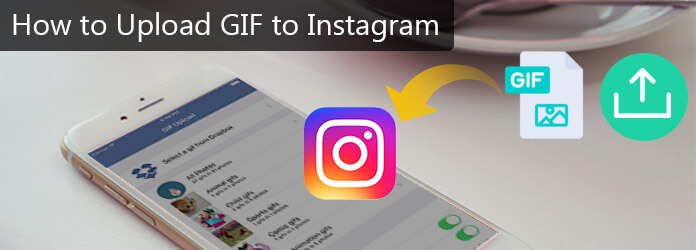
Prześlij GIF na Instagram
Filmy nagrane przy użyciu telefonu iPhone lub telefonu z systemem Android nie są początkowo obrazami GIF. Aby przesłać GIF na Instagram, musisz najpierw przekonwertować wideo na GIF. Aiseesoft Video to GIF Converter to bardzo profesjonalne i pomocne oprogramowanie do tworzenia własnych plików GIF, dzięki czemu możesz dobrze się bawić, dzieląc się swoją krótką cenną chwilą ze swoimi obserwatorami i innymi ludźmi na całym świecie.
Aiseesoft Wideo do GIF Converter ma możliwość edytowania plików GIF, aby były bardziej interesujące. Co więcej, jest to całkowicie darmowa aplikacja. Pełen funkcji edycji, będziesz mógł tworzyć wysokiej jakości pliki GIF z dużą prędkością, ułatwiając w ten sposób przesyłanie wysokiej jakości plików GIF na swój Instagram. Teraz sprawdź więcej szczegółów z poniższych samouczków.
Krok 1 Pobierz i zainstaluj najnowszą wersję Aiseesoft Video to GIF Converter na komputerze Mac lub PC. Uruchom oprogramowanie, a zobaczysz jego przyjazny i zwięzły interfejs.

Krok 2 Zacznij od kliknięcia „Dodaj plik” w swoich folderach na komputerze. Możesz też przeciągnąć pliki wideo bezpośrednio do interfejsu. A następnie możesz przesłać wideo jako GIF na Instagram.

Krok 3 Naciśnij przycisk „Edytuj”, a zobaczysz oryginalny podgląd i widok wyjściowy na ekranie. Możesz obracać, przerzucać, przycinać, dostosowywać efekt, a także dodawać znaki wodne, aby tworzyć osobiste pliki GIF.

Krok 4 Kliknij „Zastosuj” i „Zamknij”, aby zakończyć edycję. Wybierz miejsce docelowe dla danych wyjściowych i rozpocznij konwersję.

Krok 5 Zaloguj się na Instagramie i wystarczy kilka kliknięć, aby przesłać nowy plik GIF na Instagram.
GIPHY Cam jest specjalnie zaprojektowany dla GIF-ów i będziesz miał łatwy dostęp do przesyłania żądanych plików GIF na Instagram. Jako największy na świecie sklep z animowanymi plikami GIF, GIPHY Cam zapewnia użytkownikom najszybszy i najprostszy sposób przesyłania plików GIF do aplikacji społecznościowych, takich jak Instagram, i dzielenia się swoimi historiami z innymi użytkownikami. Co więcej, pozwala tworzyć własne pliki GIF za pomocą GIPHY Capture. Oto kilka instrukcji umożliwiających lepsze opanowanie narzędzia.
Krok 1 Pobierz i zainstaluj tę aplikację na swój telefon komórkowy.
Krok 2 Pamiętaj, aby przechowywać pliki GIF, które zostaną przesłane na Instagram.
Krok 3 Kliknij rolkę aparatu po uruchomieniu GIPHY CAM.
Krok 4 Dostosuj swój osobisty GIF poprzez dodanie animowanych obrazów i naciśnij przycisk.
Krok 5 Poczekaj chwilę, a następnie możesz otworzyć Instagram, aby przesłać wyjściowy plik GIF.
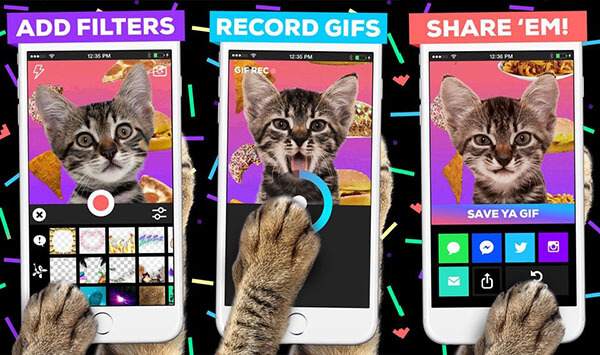
bumerang jest uważana za jedną z najbardziej praktycznych i przydatnych aplikacji do przesyłania obrazów GIF na Instagram. Każdego dnia będziesz mieć dobry czas na rejestrowanie zabawy i nieoczekiwanych chwil w swoim życiu. Ta aplikacja jest przeznaczona zarówno na iPhone'a, jak i iPada. Poza tym ma szeroką gamę języków, więc nie musisz się martwić o używanie go z trudem. Jest kompatybilny z iOS 8.0 lub nowszym. Jest popularny wśród użytkowników. Oto kilka kroków, które możesz skonsultować w celu lepszego przesyłania GIF-a na Instagram.
Krok 1 Zezwól temu oprogramowaniu na dostęp do aparatu w telefonie po instalacji.
Krok 2 Wybierz przedni lub tylny aparat w telefonie. Naciśnij biały okrąg, który znajduje się na spodzie urządzenia, gdy będziesz gotowy do filmowania.
Krok 3 Rób zdjęcia do plików GIF. To oprogramowanie pozwala użytkownikom na zrobienie 10 zdjęć z dużą prędkością. I jesteś w stanie połączyć je w jeden. Łatwo jest stworzyć mini wideo bez dźwięku, ale jest bardzo interesujące.
Krok 4 Natychmiast zacznij udostępniać Ci plik GIF na Instagramie. Wystarczy nacisnąć ikonę udostępniania, a przycisk Instagram pojawi się na ekranie.
Krok 5 Kliknij ikonę Instagram i możesz ją edytować. Masz możliwość przycinania, dodawania do niego małych i uroczych zdjęć oraz umieszczania innych efektów, aby uczynić go bardziej atrakcyjnym.
Krok 6 Rozpocznij przesyłanie intrygującego pliku GIF na swój Instagram. Będzie miał dołączoną etykietę informującą, że należy do wideo Boomerang. A każdy, kto podkochuje się w twoim atrakcyjnym pliku GIF, ma szansę pobrać tę aplikację, dotykając tej aplikacji.
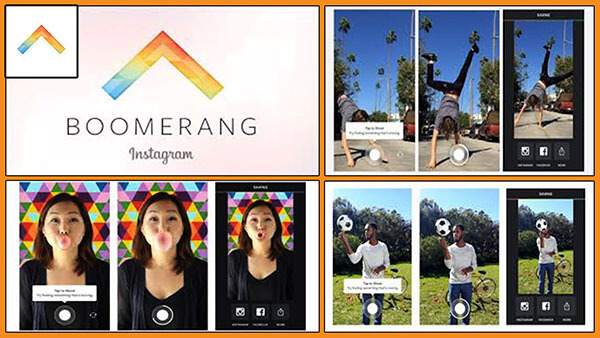
Możesz być zainteresowany: Jak stworzyć historię na Instagramie za pomocą kolażu zdjęć i filmów
Jak widać powyżej, musisz dobrze znać sposób przesyłania plików GIF na Instagram. Ponieważ Instagram jest szeroko stosowaną aplikacją społecznościową, w której ludzie wolą dzielić się swoimi natychmiastowymi i wewnętrznymi przemyśleniami i pomysłami, niektóre pochłaniające obrazy GIF lub krótkie filmy są niezbędne, co sprawia, że tekst jest bardziej żywy i lepiej wyraża emocje użytkowników. Jest to więc dobry wybór, aby wybrać jedną z najbardziej odpowiednich metod. Z poważaniem mam nadzieję, że możesz łatwo i efektywnie przesyłać pliki GIF na Instagram!